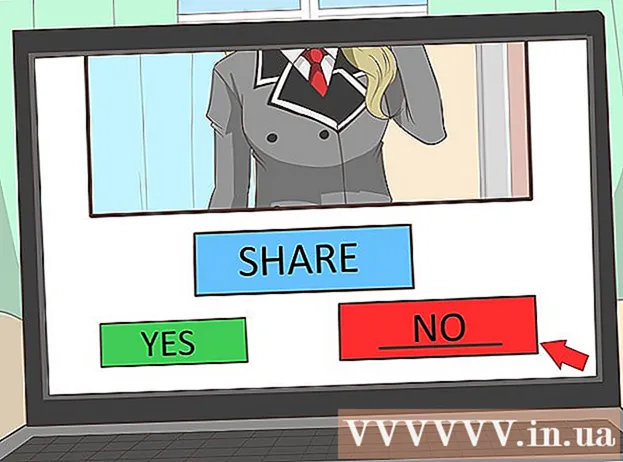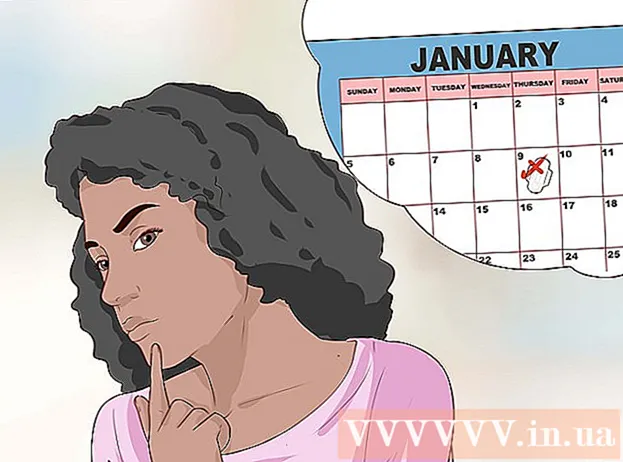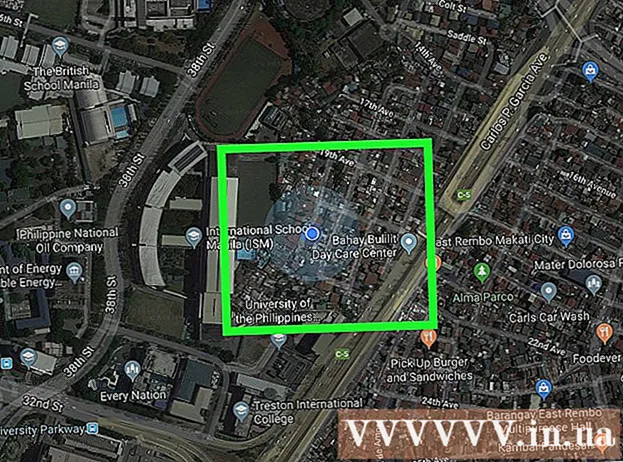Autor:
Ellen Moore
Data De Criação:
13 Janeiro 2021
Data De Atualização:
1 Julho 2024

Contente
- Passos
- Método 1 de 11: PC e Mac
- Método 2 de 11: iPhone, iPad e iPod touch
- Método 3 de 11: Apple TV
- Método 4 de 11: Chromecast
- Método 5 de 11: Roku
- Método 6 de 11: Smart TVs e Blu-ray Players
- Método 7 de 11: PlayStation 3 e PlayStation 4
- Método 8 de 11: Wii
- Método 9 de 11: Wii U
- Método 10 de 11: Xbox 360 e Xbox One
- Método 11 de 11: dispositivo Android
- Pontas
Ativar as legendas ao assistir programas de TV ou filmes no Netflix é muito simples. A maioria dos dispositivos que funcionam com o Netflix oferece suporte a legendas. Mas lembre-se de que nem todos os filmes e séries de TV têm legendas ou legendas em russo.
Passos
Método 1 de 11: PC e Mac
- 1 Reproduza o vídeo que desejar. As legendas podem ser ativadas em vídeos reproduzidos em um navegador da web.
- 2 Passe o mouse sobre o vídeo. Os controles de reprodução serão exibidos.
- 3 Clique na caixa de diálogo. É um ícone de nuvem de fala. Se esta opção não estiver ativa, não há legendas no vídeo.
- 4 Selecione as legendas desejadas no menu. As legendas disponíveis dependem do vídeo. As legendas selecionadas aparecerão instantaneamente no vídeo.
- Se as legendas não forem exibidas, desative as extensões do navegador da web.
- Vários usuários relataram problemas com o navegador Internet Explorer e o aplicativo Windows Netflix. Se você estiver usando esses programas para assistir ao Netflix e as legendas não forem exibidas, mude para outro navegador.
Método 2 de 11: iPhone, iPad e iPod touch
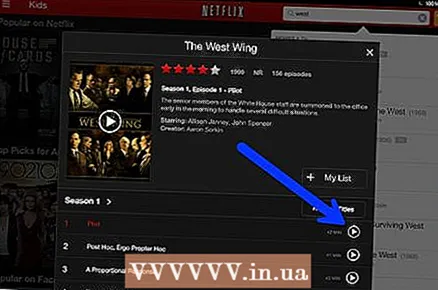 1 Reproduza o vídeo desejado no aplicativo Netflix. Você pode habilitar legendas em qualquer vídeo em que estejam.
1 Reproduza o vídeo desejado no aplicativo Netflix. Você pode habilitar legendas em qualquer vídeo em que estejam. - 2 Toque na tela para exibir os controles de reprodução. Faça isso enquanto o vídeo já está sendo reproduzido.
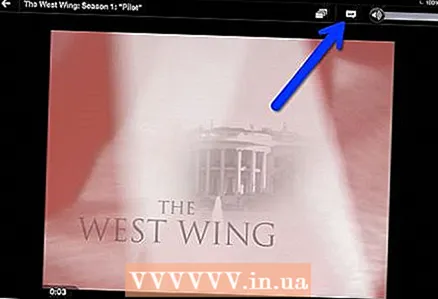 3 Clique em “Diálogo” no canto superior direito. Está marcado com um ícone de nuvem de fala. As configurações de áudio e legenda serão abertas.
3 Clique em “Diálogo” no canto superior direito. Está marcado com um ícone de nuvem de fala. As configurações de áudio e legenda serão abertas. - 4 Clique na guia Legendas. Uma lista de legendas disponíveis será aberta. No iPad, você verá as duas opções ao mesmo tempo.
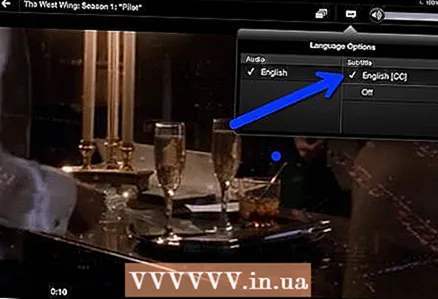 5 Clique nas legendas desejadas e em "OK". As legendas selecionadas aparecerão instantaneamente no vídeo.
5 Clique nas legendas desejadas e em "OK". As legendas selecionadas aparecerão instantaneamente no vídeo.
Método 3 de 11: Apple TV
- 1 Atualize a Apple TV. Se você tiver um Apple TV 2 ou 3, execute a versão de software 5.0 ou posterior. Se você estiver usando o Apple TV 4, instale o tvOS 9.0 ou posterior.
- 2 Reproduza o vídeo desejado e abra o menu de legendas. Por esta:
- Apple TV 2 e 3: mantenha pressionado o botão central do controle remoto
- Apple TV 4: deslize para baixo no touchpad do controle remoto.
- 3 Selecione as legendas. Destaque as legendas desejadas com o controle remoto. Em seguida, pressione o botão Selecionar no controle remoto.
Método 4 de 11: Chromecast
- 1 Abra o aplicativo Netflix no dispositivo que controla o Chromecast. Você precisa alterar as configurações de legenda neste dispositivo. Este dispositivo pode ser um dispositivo Android ou iOS.
- 2 Toque na tela do seu dispositivo Chromecast para exibir os controles de reprodução. Para fazer isso, inicie o vídeo no aplicativo Netflix.
- 3 Clique na caixa de diálogo. Ele está no canto superior direito e é marcado com um ícone de nuvem de fala.
- 4 Clique na guia Legendas e selecione as legendas desejadas. Ao clicar em OK, as legendas aparecerão no vídeo que está sendo reproduzido.
Método 5 de 11: Roku
- 1 Selecione o vídeo que você deseja. Não o inicie até que você altere as configurações de legenda na página Descrição.
- Se você tiver um Roku 3, reproduza o vídeo e pressione o botão Down no controle remoto para abrir as configurações de legenda.
- 2 Clique na opção “Áudio e legendas”. Você o encontrará na página de descrição do vídeo.
- 3 Selecione as legendas que você deseja. As legendas disponíveis variam dependendo do vídeo.
- 4 Clique em Voltar para retornar à página Descrição. As configurações de legenda serão salvas.
- 5 Reproduza o vídeo. A legenda selecionada será exibida na tela.
Método 6 de 11: Smart TVs e Blu-ray Players
- 1 Abra o aplicativo Netflix. Muitas smart TVs e Blu-ray players possuem um aplicativo Netflix. O processo de habilitação de legendas depende do dispositivo, e dispositivos mais antigos podem não oferecer suporte a legendas.
- 2 Selecione o vídeo que você deseja. A página de descrição do vídeo é aberta, ou seja, a página de descrição.
- 3 Selecione a opção “Áudio e legendas” usando o controle remoto. Esta opção pode ser marcada com um ícone de nuvem de fala. Se esta opção não estiver presente, o dispositivo não oferece suporte a legendas.
- Você também pode reproduzir o vídeo para abrir este menu e, em seguida, pressionar o botão Para baixo no controle remoto.
- 4 Selecione as legendas que você deseja. Eles aparecerão na tela assim que você iniciar o vídeo.
- 5 Retorne à página de descrição do vídeo e reproduza o vídeo. As legendas selecionadas aparecerão na tela.
- Se você não conseguiu concluir essas etapas, seu dispositivo não oferece suporte para legendagem para Netflix.
Método 7 de 11: PlayStation 3 e PlayStation 4
- 1 Reproduza o vídeo que desejar. PS3 e PS4 suportam legendas (se presentes no vídeo que está sendo reproduzido). O processo é o mesmo para os dois consoles.
- 2 Pressione o botão Down no controlador. O menu Áudio e legendas é aberto.
- 3 Destaque Áudio e legendas e pressione o botão X no controlador. As configurações de legenda serão abertas.
- 4 Selecione as opções de legenda. As legendas aparecerão na tela assim que você selecionar um idioma.
Método 8 de 11: Wii
- 1 Abra o Netflix e selecione o vídeo que deseja. Não reproduza o vídeo - apenas abra a página com sua descrição.
- 2 Pressione "Diálogo" com o controle remoto. Esta opção é marcada com um ícone de nuvem de fala e está localizada no lado direito da tela. Se esta opção não estiver ativa, o vídeo selecionado não possui legendas.
- No Wii, você não pode alterar as configurações de áudio e legenda da conta do seu filho.
- 3 Selecione as legendas que você deseja. Selecione o idioma da legenda com o Wii Remote Control.
- 4 Reproduza o vídeo. As legendas selecionadas aparecerão na tela.
Método 9 de 11: Wii U
- 1 Reproduza um vídeo em um canal Netflix. No Wii U, as legendas podem ser ativadas assim que você inicia um vídeo.
- 2 Pressione "Diálogo" na tela do controlador. Esta tela exibirá as configurações de legenda. Se não houver opção de diálogo, o vídeo selecionado não tem legendas.
- 3 Selecione as legendas que você deseja. Faça isso com um controlador.
- 4 Continue assistindo ao vídeo. As legendas selecionadas aparecerão na tela.
Método 10 de 11: Xbox 360 e Xbox One
- 1 Reproduza o vídeo que desejar. O Xbox One e o Xbox 360 oferecem suporte a legendas (se presentes no vídeo que está sendo reproduzido). O processo é o mesmo para os dois consoles.
- 2 Pressione o botão Down no controlador. A opção “Áudio e legendas” aparece.
- 3 Destaque Áudio e Legendas e pressione UMA. Agora você pode selecionar as legendas que deseja.
- 4 Selecione as opções de legenda. Depois de fazer isso, as legendas aparecerão na tela.
- 5 Desative as legendas se você não puder desativar as legendas. Se as legendas ocultas estiverem ativadas em todo o sistema, as legendas aparecerão no Netflix mesmo se estiverem desativadas no vídeo selecionado.
- Xbox 360: Pressione o botão Guia no controle e abra o menu Configurações. Selecione Sistema> Configurações do console> Exibir> Legendas. Selecione “Desligado” para desativar as legendas ocultas para todo o sistema. Isso eliminará as legendas do vídeo selecionado.
- Xbox One: Pressione o botão Guia no controle e abra o menu Configurações. Selecione Legendas> Desativado. Isso eliminará as legendas do vídeo selecionado.
Método 11 de 11: dispositivo Android
- 1 Reproduza o vídeo no aplicativo Netflix. Se o dispositivo for compatível com o aplicativo Netflix, ele também terá legendas.
- 2 Gire a tela durante a reprodução do vídeo. Os controles de reprodução serão exibidos.
- 3 Clique em “Diálogo” para abrir as configurações de legenda. Esta opção é marcada com um ícone de nuvem de fala e está localizada no canto superior direito da tela.
- Se esta opção não estiver ativa, o vídeo selecionado não possui legendas.
- 4 Clique na guia Legendas e selecione as legendas desejadas. Agora clique em "OK" - as legendas aparecerão na tela.
Pontas
- O vídeo da legenda deve ser assistido em cinco minutos para que as novas configurações de legenda sejam as padrão. O mesmo se aplica à desativação das legendas.
- A legenda oculta não está disponível nos modelos Roku clássicos, mas está disponível no Roku 2 HD / XD / XS, Roku 3, Roku Streaming Stick e Roku LT.
- Filmes ou programas de TV lançados recentemente podem não ter legendas, mas provavelmente serão adicionados em até 30 dias após serem postados no site.
- Nos Estados Unidos, todos os vídeos da Netflix devem incluir legendas ocultas. Isso se deve a uma ação movida pela National Association for the Deaf.